 hoabaolocThành Viên
hoabaolocThành Viên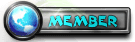
- Tổng số bài gửi : 82
Join date : 23/12/2023
 Hướng dẫn cách bật Dark Mode (chế độ tối) trên Facebook
Hướng dẫn cách bật Dark Mode (chế độ tối) trên Facebook
Sat Dec 23, 2023 9:37 pm
Chế độ Dark Mode Facebook là gì?
Khi bạn bật Dark Mode Facebook, hay còn gọi là Chế độ tối, là một tùy chọn trong ứng dụng, cho phép thay đổi giao diện hiển thị của nó thành màu tối, chứ không phải màu sáng thông thường. Giao diện màu tối thường sử dụng các gam màu như đen, xanh đậm, hoặc xám đậm. Tạo ra một trải nghiệm người dùng khác biệt và giúp giảm ánh sángGiao diện Dark Mode trên Facebook có nhiều phiên bản khác nhau. Người dùng rất hào hứng khi bật Dark Mode Facebook để trải nghiệm giao diện, chế độ hoàn toàn mới. Ngoài ra, Dark Mode - chế độ tối còn được gọi với một số tên khác. Ví dụ như: Black Mode, Night Mode, Dark Theme...
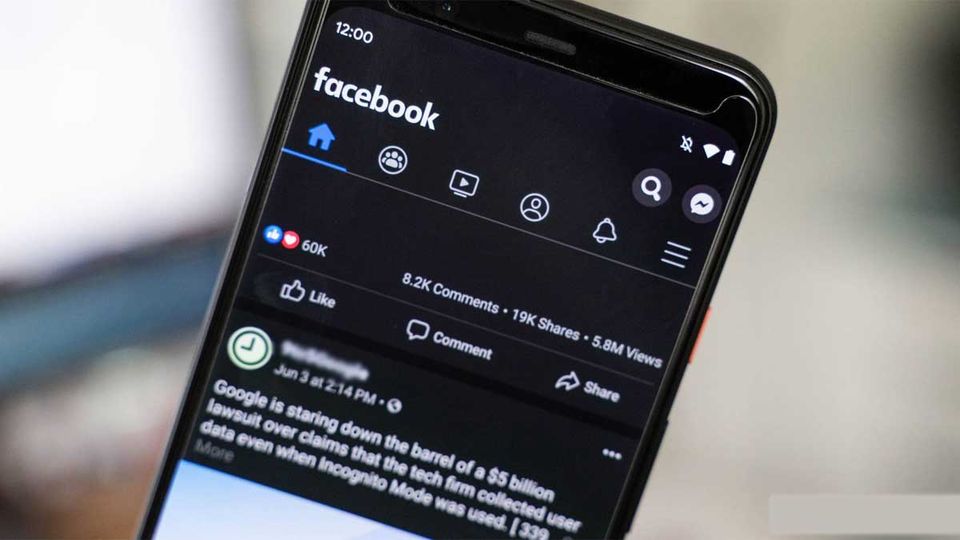 Chế độ tối Dark Mode trên Facebook
Chế độ tối Dark Mode trên FacebookLợi ích khi bật Chế độ tối (Dark Mode) trên Facebook
Khi bạn bật Dark Mode Facebook nó sẽ vô cùng có lợi cho sức khỏe của mắt. Một số chuyên gia cho rằng việc xem các văn bản hay xem video trên nền màu tối có thể giúp giảm thiểu mệt mỏi mắt. Bởi màn hình màu tối phát ra lượng ánh sáng màu xanh ít hơn. Đây là loại ánh sáng gây hại cho mắt và có thể ảnh hưởng đến chất lượng giấc ngủ của bạn. Đồng thời việc này còn giúp cho bạn tối ưu được lượng pin khi sử dụng trong một thời gian dài.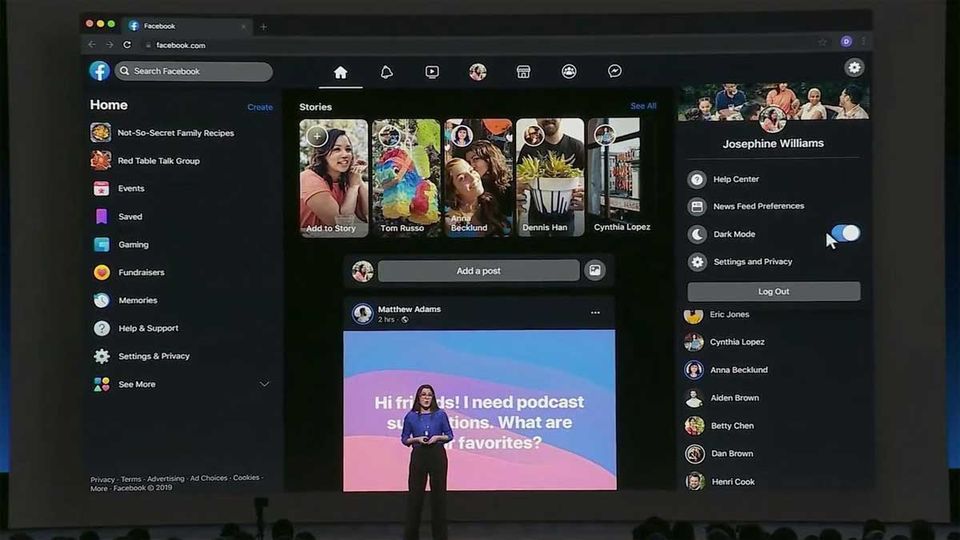
Cách bật Dark Mode Facebook trên điện thoại
Chuyển sang giao diện tối không chỉ giúp bảo vệ mắt trong điều kiện ánh sáng yếu. Mà còn giúp tiết kiệm pin cho thiết bị di động của bạn. Nếu muốn biết cách bật Dark Mode Facebook trên điện thoại iOS và Android, hãy cùng Sforum tìm hiểu ngay bây giờ và trải nghiệm chế độ mới này nhé!Bật chế độ Dark Mode Facebook trên iOS
Dưới đây là hướng dẫn chi tiết cách bật Dark Mode Facebook trên điện thoại iOS đơn giản, giúp bạn nhanh chóng được trải nghiệm chế độ này chỉ trong vòng vài giây.Bước 1: Khởi chạy ứng dụng Facebook. Chạm vào biểu tượng ba đường kẻ ngang, nằm ở góc dưới bên phải của màn hình.
Bước 2: Chọn "Cài đặt & Quyền riêng tư". Sau đó tiếp tục chọn "Cài đặt."
Bước 3: Trong phần "Tùy chọn," bạn sẽ thấy "Chế độ tối". Hãy chạm vào nó. Cuối cùng, chọn "Bật" để mở Chế độ tối hoàn thành cách bật Dark Mode Facebook trên thiết bị iOS của bạn.
Với những bước đơn giản này, bạn có thể dễ dàng thay đổi giao diện của Facebook sang Chế độ tối trên iOS.
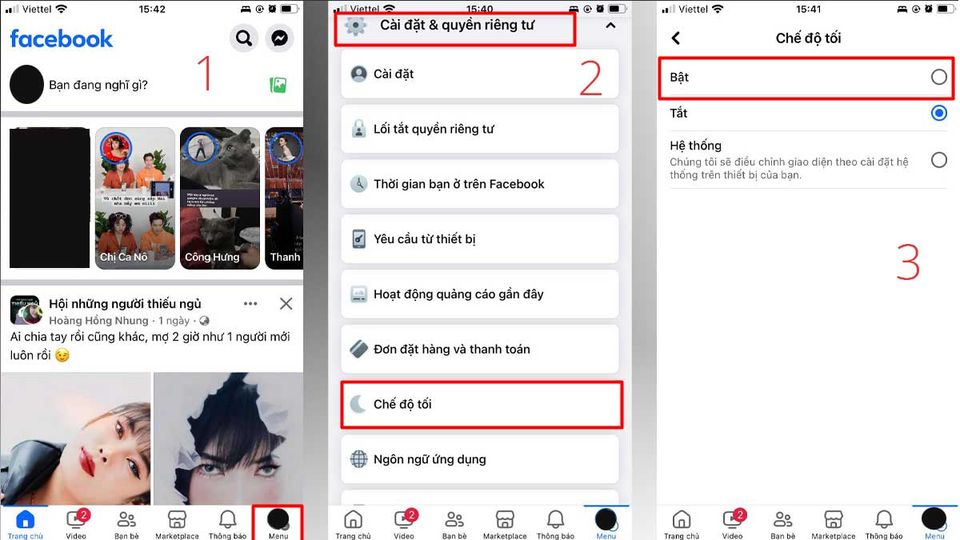 Cách bật chế Dark Mode trên điện thoại chạy hệ điều hành iOS
Cách bật chế Dark Mode trên điện thoại chạy hệ điều hành iOSBật chế độ bóng tối Facebook trên Android
Tương tự với chế độ tối trên iOS, cách bật Dark Mode Facebook trên điện thoại Android cũng vô cùng đơn giản. Dưới đây là các bước hướng dẫn cho bạn tham khảo.Bước 1: Khởi đầu bằng cách mở ứng dụng Facebook. Bấm vào hình ba dấu gạch nằm ngang, thường nằm ở góc trên bên phải của trang chính.
Bước 2: Tiếp đến bạn hãy chọn "Cài đặt và Quyền riêng tư". Đồng thời kéo xuống để tìm "Chế độ tối."
Bước 3: Cuối cùng, bấm vào nút "Bật" để kích hoạt Chế độ Bóng Tối và hoàn thành cách bật Dark Mode Facebook trên thiết bị Android của bạn.
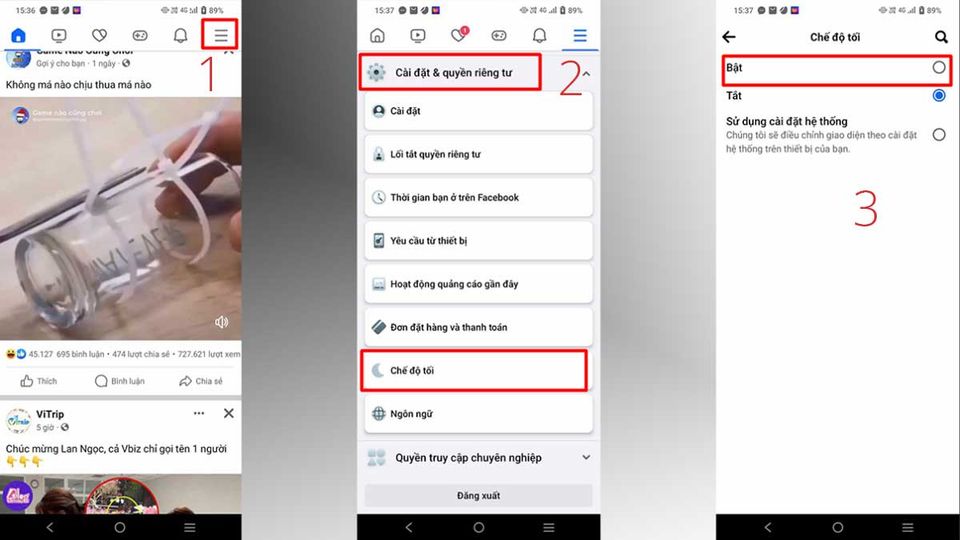
Cách bật Dark Mode Facebook trên máy tính
Bên cạnh điện thoại hệ điều hành iOS, Android, bạn hoàn toàn có thể thực hiện cách bật Dark Mode Facebook trên máy tính. Các bước tiến hành cũng rất dễ dàng, nhanh chóng như sau:Bước 1: Mở ứng dụng Facebook của bạn trên máy tính. Di chuyển chuột tới góc phải trên cùng của màn hình. Sau đó, chọn vào biểu tượng mũi tên đi xuống.
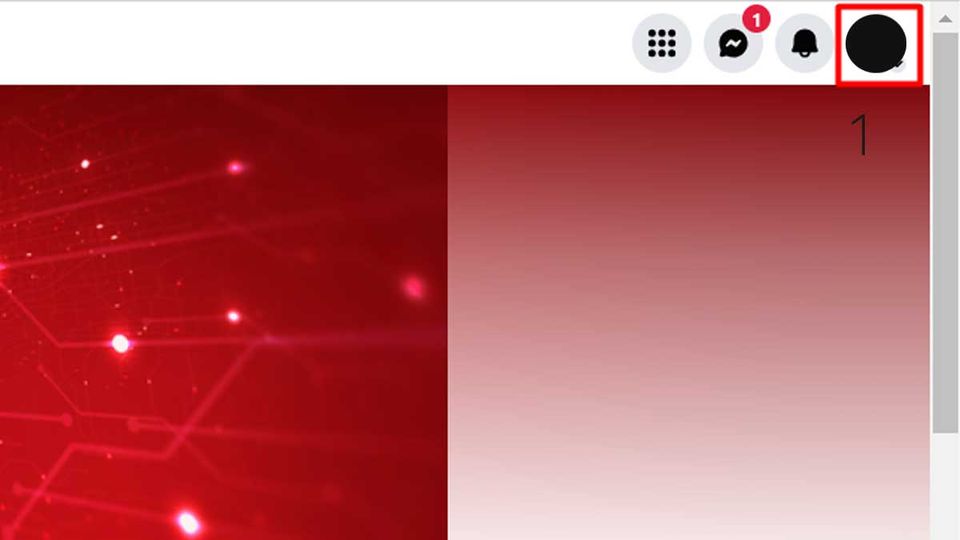
Bước 2: Chọn "Display & Accessibility" (Màn hình & Trợ năng) để thực hiện bật Dark Mode Facebook.
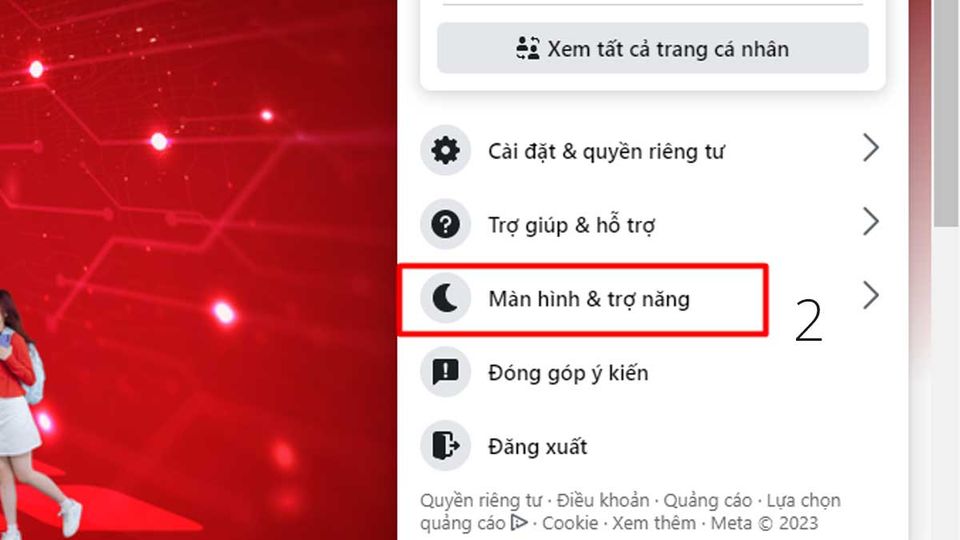
Bước 3: Trong phần này, bạn sẽ thấy tùy chọn để kích hoạt Chế độ tối. Đơn giản bấm vào đó để bật Chế độ tối. Nếu bạn muốn trở lại Chế độ Ánh Sáng (Light Mode), bạn có thể thực hiện cùng quy trình.
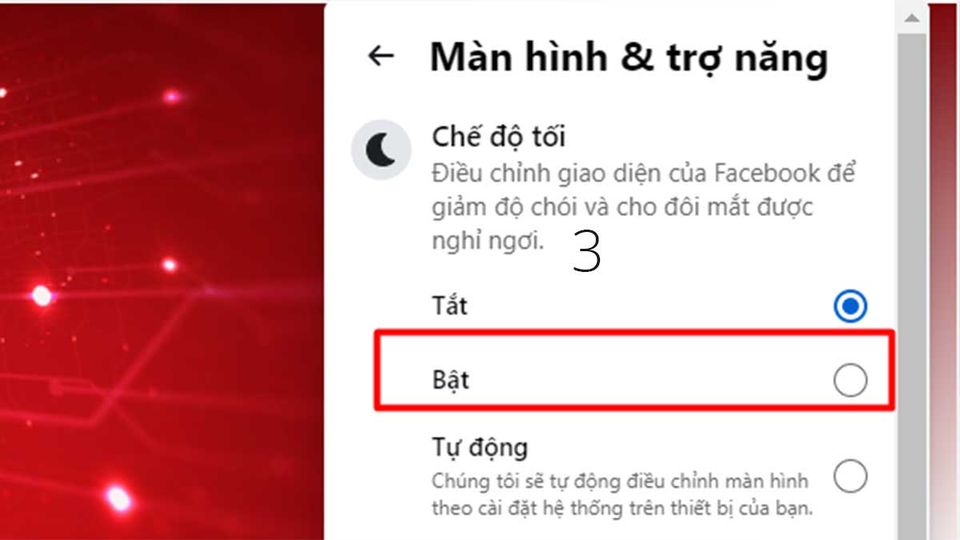 Bật chế độ tối trên Facebook thành công
Bật chế độ tối trên Facebook thành côngVới những bước đơn giản này, bạn có thể dễ dàng thay đổi giao diện của Facebook trên máy tính của mình sang Chế độ tối hoặc Chế độ Ánh Sáng tùy thích.
Tạm kết
Cách bật Dark Mode Facebook trên điện thoại iOS, Android, máy tính là một chế độ tuyệt vời để tối ưu hóa trải nghiệm của bạn trên mạng xã hội phổ biến này. Với giao diện tối, bạn có thể bảo vệ mắt, tiết kiệm pin. Cũng như tạo ra một trải nghiệm sử dụng thoải mái hơn, đặc biệt trong điều kiện ánh sáng yếu.Permissions in this forum:
Bạn không có quyền trả lời bài viết

